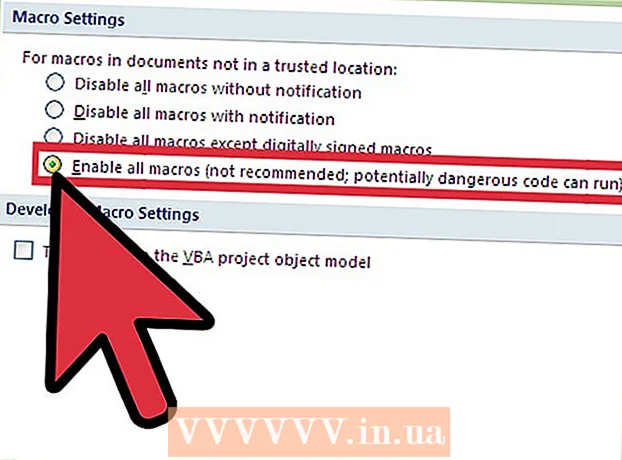Автор:
Eugene Taylor
Жаратылган Күнү:
11 Август 2021
Жаңыртуу Күнү:
1 Июль 2024

Мазмун
MiFi бул компьютерлерге жана башка шаймандарга мобилдик маалымат тармагы аркылуу Интернетке туташуу мүмкүнчүлүгүн берген мобилдик зымсыз байланыш түйүнү. MiFi шайманы автоматтык түрдө зымсыз байланыш операторуңуз тарабынан иштетилет жана Wi-Fi аркылуу компьютериңизге же түзмөгүңүзгө туташтыра алат.
Басуу
2ден 1-бөлүк: MiFi'ге туташуу
 Батарейканы жана SIM картаны (эгер болсо) MiFi шайманга кыстарыңыз.
Батарейканы жана SIM картаны (эгер болсо) MiFi шайманга кыстарыңыз. MiFi шайманыңызды күйгүзүңүз. MiFi шайманын аппараттын алдыңкы жагындагы күйгүзүү баскычын басуу менен күйгүзсө болот.
MiFi шайманыңызды күйгүзүңүз. MiFi шайманын аппараттын алдыңкы жагындагы күйгүзүү баскычын басуу менен күйгүзсө болот.  MiFi түзмөгүңүздөгү индикатор шамы жашыл күйүп-жанбаганын текшериңиз. Бул MiFi шайманы сиздин зымсыз байланыш операторуңуздун уюлдук тармагына туташкандыгын билдирет.
MiFi түзмөгүңүздөгү индикатор шамы жашыл күйүп-жанбаганын текшериңиз. Бул MiFi шайманы сиздин зымсыз байланыш операторуңуздун уюлдук тармагына туташкандыгын билдирет.  Компьютериңизди же шайманыңызды күйгүзүп, WiFi менюсун ачыңыз. WiFi менюсу Windows компьютерлериндеги тутум настройкасында, Mac OS Xтин жогорку оң бурчунда жана iOS жана Android колдогон мобилдик түзмөктөрдөгү орнотуулар менюсунда көрсөтүлөт.
Компьютериңизди же шайманыңызды күйгүзүп, WiFi менюсун ачыңыз. WiFi менюсу Windows компьютерлериндеги тутум настройкасында, Mac OS Xтин жогорку оң бурчунда жана iOS жана Android колдогон мобилдик түзмөктөрдөгү орнотуулар менюсунда көрсөтүлөт.  MiFi түзмөгүңүз үчүн WiFi тармагын же SSIDди чыкылдатыңыз. Көпчүлүк учурларда, тармактын аталышы / SSID сиздин зымсыз байланыш операторуңуздун атын камтыйт жана MiFi түзмөгүңүздүн арт жагында жайгашкан стикерден тапса болот.
MiFi түзмөгүңүз үчүн WiFi тармагын же SSIDди чыкылдатыңыз. Көпчүлүк учурларда, тармактын аталышы / SSID сиздин зымсыз байланыш операторуңуздун атын камтыйт жана MiFi түзмөгүңүздүн арт жагында жайгашкан стикерден тапса болот.  MiFi түзмөгүңүздүн сырсөзүн киргизиңиз. Сырсөз SSID ылдый жагындагы энбелгиде жазылышы керек же зымсыз байланыш операторуңуздан алсаңыз болот.
MiFi түзмөгүңүздүн сырсөзүн киргизиңиз. Сырсөз SSID ылдый жагындагы энбелгиде жазылышы керек же зымсыз байланыш операторуңуздан алсаңыз болот. - Эгер сиз зымсыз байланыш операторуңуздан сырсөз ала элек болсоңуз, анда “админ” сөзүн демейки сырсөз катары колдонуп көрүңүз.
 Компьютериңиз же түзмөгүңүз MiFi'ге туташканча күтө туруңуз. Сиздин туташуу абалыңыз WiFi тизмесинде "Туташкан" катары көрсөтүлөт жана эми интернетте компьютериңизден же түзмөгүңүздөн саякаттай аласыз.
Компьютериңиз же түзмөгүңүз MiFi'ге туташканча күтө туруңуз. Сиздин туташуу абалыңыз WiFi тизмесинде "Туташкан" катары көрсөтүлөт жана эми интернетте компьютериңизден же түзмөгүңүздөн саякаттай аласыз.
2 ичинен 2-бөлүк: MiFi орнотууларын оңдоо
 Эгер MiFi иштебей калса, батарейканын толук кубатталып, MiFi шайманына туура салынгандыгын текшериңиз. Көпчүлүк учурларда, электр кубатынын үзгүлтүккө учурашы батареяга байланыштуу.
Эгер MiFi иштебей калса, батарейканын толук кубатталып, MiFi шайманына туура салынгандыгын текшериңиз. Көпчүлүк учурларда, электр кубатынын үзгүлтүккө учурашы батареяга байланыштуу.  Эгер туташуу начар болуп жатса, MiFi шайманыңызды жылдырып көрүңүз. Айрым учурларда, дубалдар жана чоң эмеректер уюлдук сигналды жаап же алсыратышы мүмкүн.
Эгер туташуу начар болуп жатса, MiFi шайманыңызды жылдырып көрүңүз. Айрым учурларда, дубалдар жана чоң эмеректер уюлдук сигналды жаап же алсыратышы мүмкүн.  MiFi шайманы жеткиликтүү WiFi тармактарынын тизмесинде көрсөтүлбөсө, компьютериңиздеги же шайманыңыздагы жеткиликтүү WiFi тармактарынын тизмесин жаңыртыңыз. Айрым учурларда, жеткиликтүү тармактардын тизмесинде MiFi шайманынын пайда болушу 15 секундга чейин созулушу мүмкүн.
MiFi шайманы жеткиликтүү WiFi тармактарынын тизмесинде көрсөтүлбөсө, компьютериңиздеги же шайманыңыздагы жеткиликтүү WiFi тармактарынын тизмесин жаңыртыңыз. Айрым учурларда, жеткиликтүү тармактардын тизмесинде MiFi шайманынын пайда болушу 15 секундга чейин созулушу мүмкүн.  Эгер сиз MiFiге туташа албасаңыз, анда MiFi шайманыңыз туура иштетилгенин текшерүү үчүн зымсыз байланыш операторуңузга кайрылыңыз. Айрым учурларда, сиздин зымсыз байланыш операторуңуз MiFi планын сиздин эсебиңизге кошпой же шайманды туура иштеткен эмес.
Эгер сиз MiFiге туташа албасаңыз, анда MiFi шайманыңыз туура иштетилгенин текшерүү үчүн зымсыз байланыш операторуңузга кайрылыңыз. Айрым учурларда, сиздин зымсыз байланыш операторуңуз MiFi планын сиздин эсебиңизге кошпой же шайманды туура иштеткен эмес.  Эгер туташуу көйгөйлөрү үзгүлтүккө учураса же сырсөзүңүздү унутуп калсаңыз, MiFi шайманыңызды баштапкы абалга келтириңиз. MiFi шайманын баштапкы абалга келтирүү менен, заводдук орнотуулар калыбына келтирилет.
Эгер туташуу көйгөйлөрү үзгүлтүккө учураса же сырсөзүңүздү унутуп калсаңыз, MiFi шайманыңызды баштапкы абалга келтириңиз. MiFi шайманын баштапкы абалга келтирүү менен, заводдук орнотуулар калыбына келтирилет. - Батарейканын капкагын жана батарейканы MiFi шайманынан алып салыңыз.
- Баштапкы абалга келтирүү баскычын, батарейканын астындагы кичинекей баскычты изде "Настройка".
- Баштапкы абалга келтирүү кнопкасын же башка тар нерсенин жардамы менен беш секунддай басып туруңуз. MiFi автоматтык түрдө өчүрүлүп-күйгүзүлүп, заводдук жөндөөлөр калыбына келтирилет.